Перенос пула сохраняемого чата
Если вы переходите с Skype для бизнеса Server 2015 (с включенным постоянным чатом) на Skype для бизнеса Server 2019 и хотите перенести данные сохраняемого чата, выполните следующие действия.
Убедитесь, что администратору назначено RTCUniversalServerAdmins разрешение.
Экспорт данных сохраняемого чата из Skype для бизнеса Server 2015 г.:
Выполните следующий командлет на интерфейсном сервере Skype для бизнеса 2015, чтобы экспортировать данные сохраняемого чата (категории, комнаты, чаты и т. д.):Export-CsPersistentChatData -DBInstance "<backend-FQDN\instance-name>" -FileName "C:\PersistentChatData.zip"Импорт данных сохраняемого чата в Skype для бизнеса Server 2019 г.:
Принесите экспортированные данные сохраняемого чата (ZIP-файл) с внешнего сервера Skype для бизнеса 2015 г. на внешний сервер Skype для бизнеса 2019 г. (C:\PersistentChatData.zip). Выполните следующий командлет на интерфейсном сервере Skype для бизнеса 2019, чтобы импортировать данные сохраняемого чата:Import-CsPersistentChatData -DBInstance "<backend-FQDN\instance-name>" -FileName "C:\PersistentChatData.zip"Обновление URL-адреса пула сохраняемого чата по умолчанию в Skype для бизнеса Server 2019 г.:
Откройте построитель топологий Skype для бизнеса Server 2019 и щелкните правой кнопкой мыши имя сайта.
Выберите Изменить свойства и перейдите к параметру Постоянный чат.
Вы заметите, что пул сохраняемого чата по умолчанию имеет значение Skype для бизнеса Server 2015, выбранное в раскрывающемся списке. Измените это значение, чтобы выбрать Skype для бизнеса значение пула серверов 2019 и нажмите кнопку ОК.
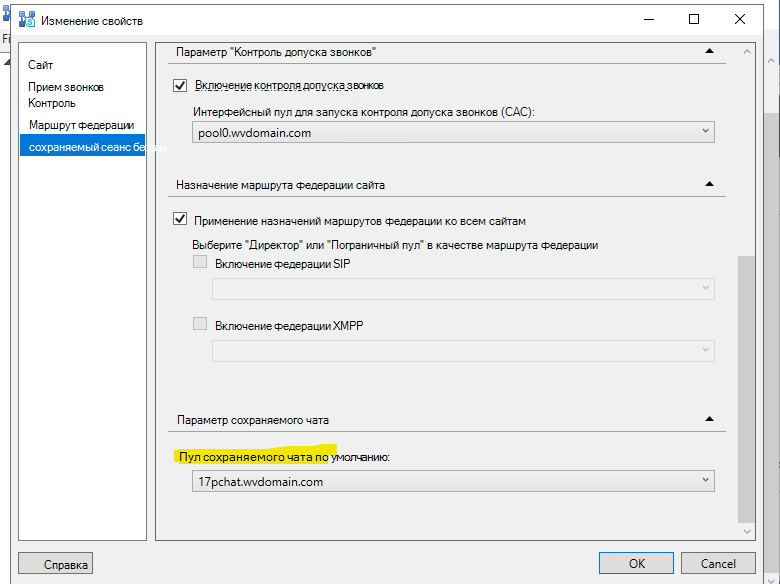
Чтобы опубликовать топологию, в построителе топологий выберите Топология и выберите Опубликовать.
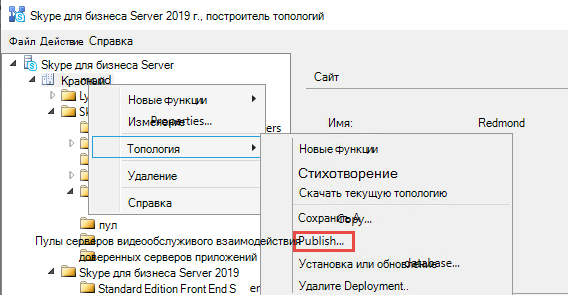
Проверка повторяющихся категорий в Skype для бизнеса Server 2019 г. После импорта базы данных убедитесь, что повторяющиеся категории из Skype для бизнеса Server 2015 созданы в Skype для бизнеса Server 2019 г. Это можно проверить в современной Администратор панель управления (MACP).
Перемещение пользователей с Skype для бизнеса Server 2015 на Skype для бизнеса Server 2019:
Перемещение пользователей с Skype для бизнеса Server 2015 на Skype для бизнеса Server 2019 с помощью раздела Пользователи в статье Современная Администратор панель управления (MACP).Добавьте пользователей в качестве создателей:
Добавьте пользователей в импортированные категории в качестве создателей. Этот шаг необходим, так как процесс импорта может не включать эти сведения.Создание комнат сохраняемого чата:
Теперь вы сможете создавать комнаты сохраняемого чата с пользователями Skype для бизнеса 2019 года в пуле сохраняемых чатов Skype для бизнеса 2019.
Кроме того, если у вас есть несколько пулов серверов сохраняемого чата Skype для бизнеса 2015, необходимо экспортировать каждую базу данных аналогичным образом. Затем импортируйте в сервер Skype для бизнеса 2019 и выполните описанные выше действия.
Статьи по теме
- Дополнительные сведения о резервном копировании и восстановлении баз данных сохраняемого чата в Skype для бизнеса см. в статье Резервное копирование и восстановление баз данных сохраняемого чата в Skype для бизнеса Server.



